印章准备
用扫描仪扫描实体印章的操作步骤,请参见:如何用扫描仪扫描印模制作电子印章
使用扫描仪采集为最佳,若无扫描仪的情况下,可以由手机代替采集。本文讲述如何便捷地用手机拍照实体印章,借用于在线PS软件,导入电子印章的过程。
1.物品准备工作
物品准备:手机、在线PS网站稿定(https://www.uupoop.com/#/)、一张洁净的A4纸。
2.实推荐体印章采集工作
首先将实体印章印在准备好的A4纸上,章印清晰可见。然后用尺子测量好印章的实际尺寸(印模制作时需要):

手机拍照:在光亮充足的情况下采集,拍摄请注意将手机与A4纸保持平行状态:
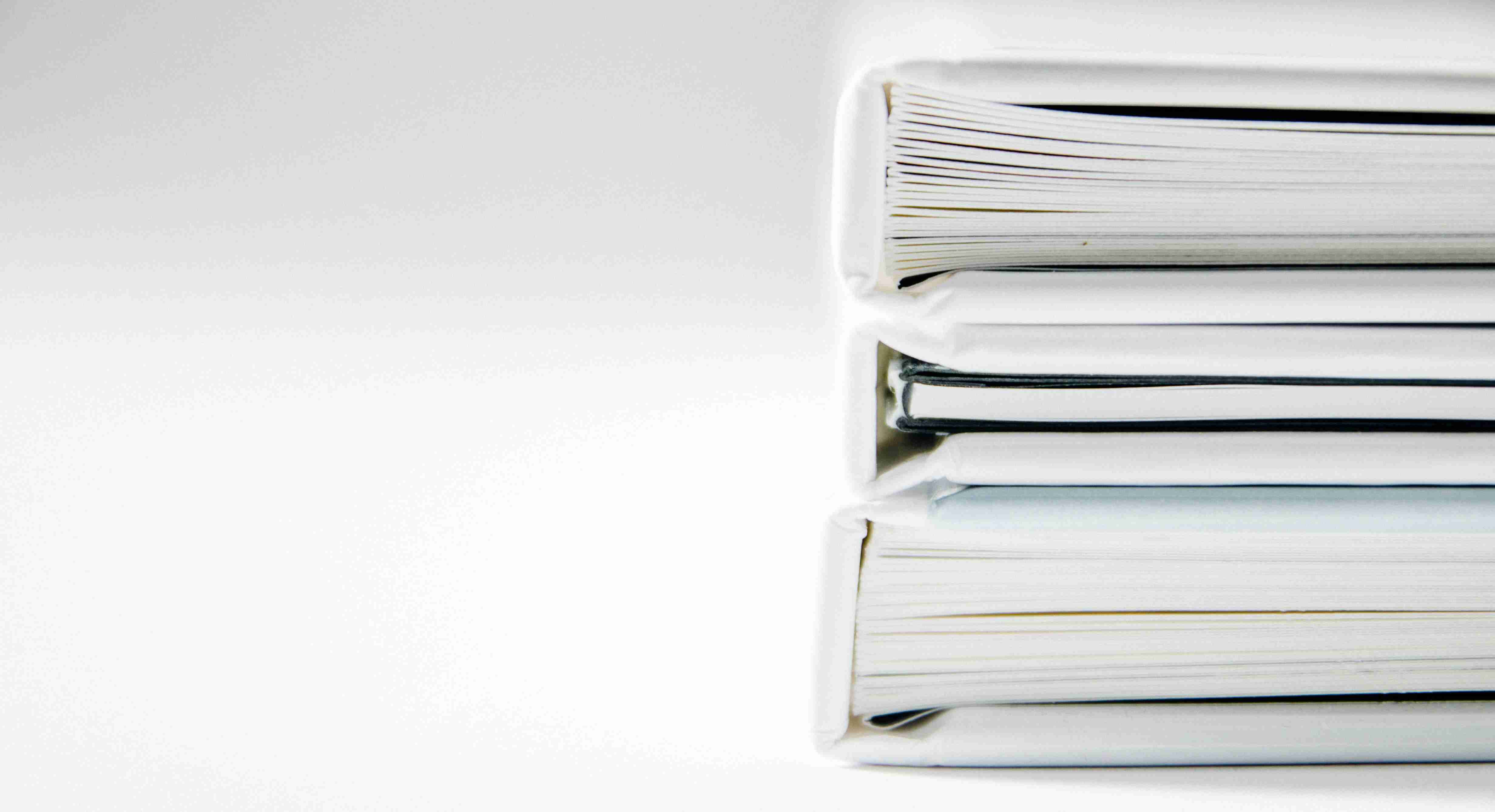
印章处理
印模初步裁切
将采集到的印模进行初步裁剪,方便后期对印模的背景色设置,也可以在设置背景色的环节对采集的印模进行裁剪。

设置印章背景色
需将印模图片背景设置为白色或者透明,以便于盖章时印章为透明底。
如果你能熟练使用Photoshop,则使用Photoshop专业图像处理软件更佳。本文以便捷的在线PS软件:稿定(https://ww制作软件w.uupoop.com/#/)在线处理为例:
第一步:
打开稿定网站:https://www.uupoop.com/#/,注意,请点击“返回旧版”。
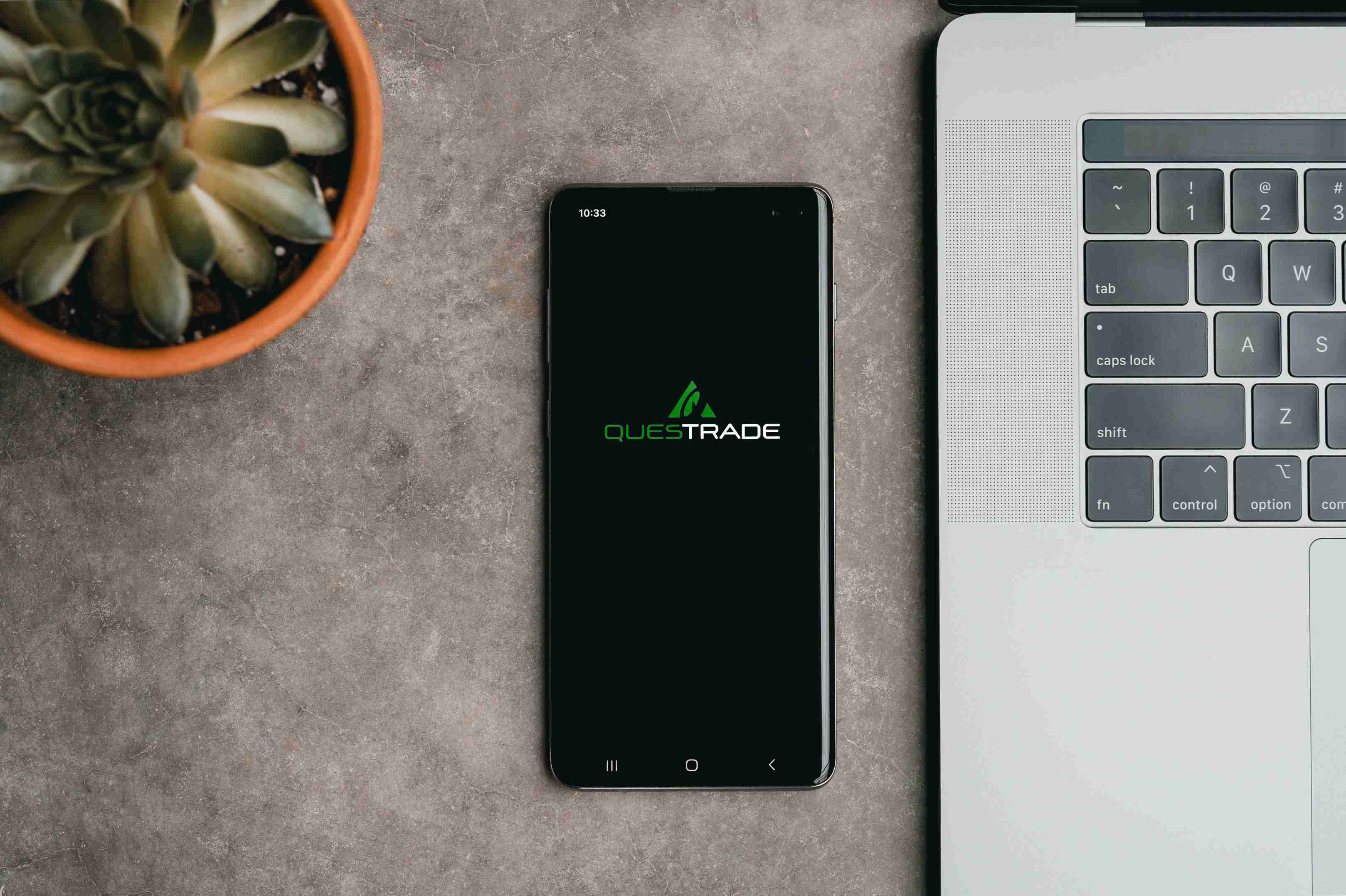
从电脑里打开已保存的印模图片:

第二步:
通过“曲线”设置图片背景色至白色:
选择“图像”→“调整”→“曲线”
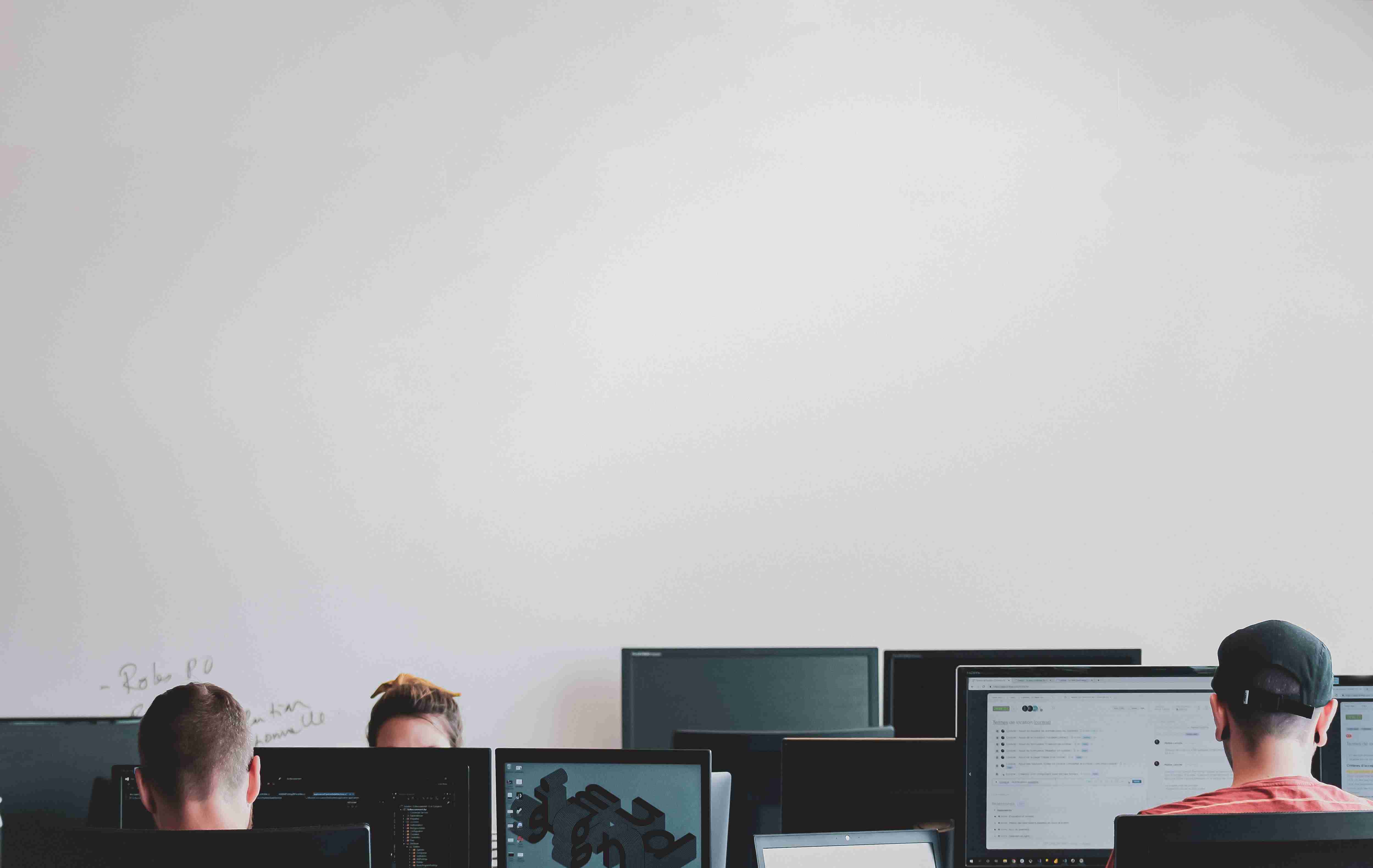
在图片中红色框范围内通过拉动免费版曲线,调整图片背景至白色,示例:
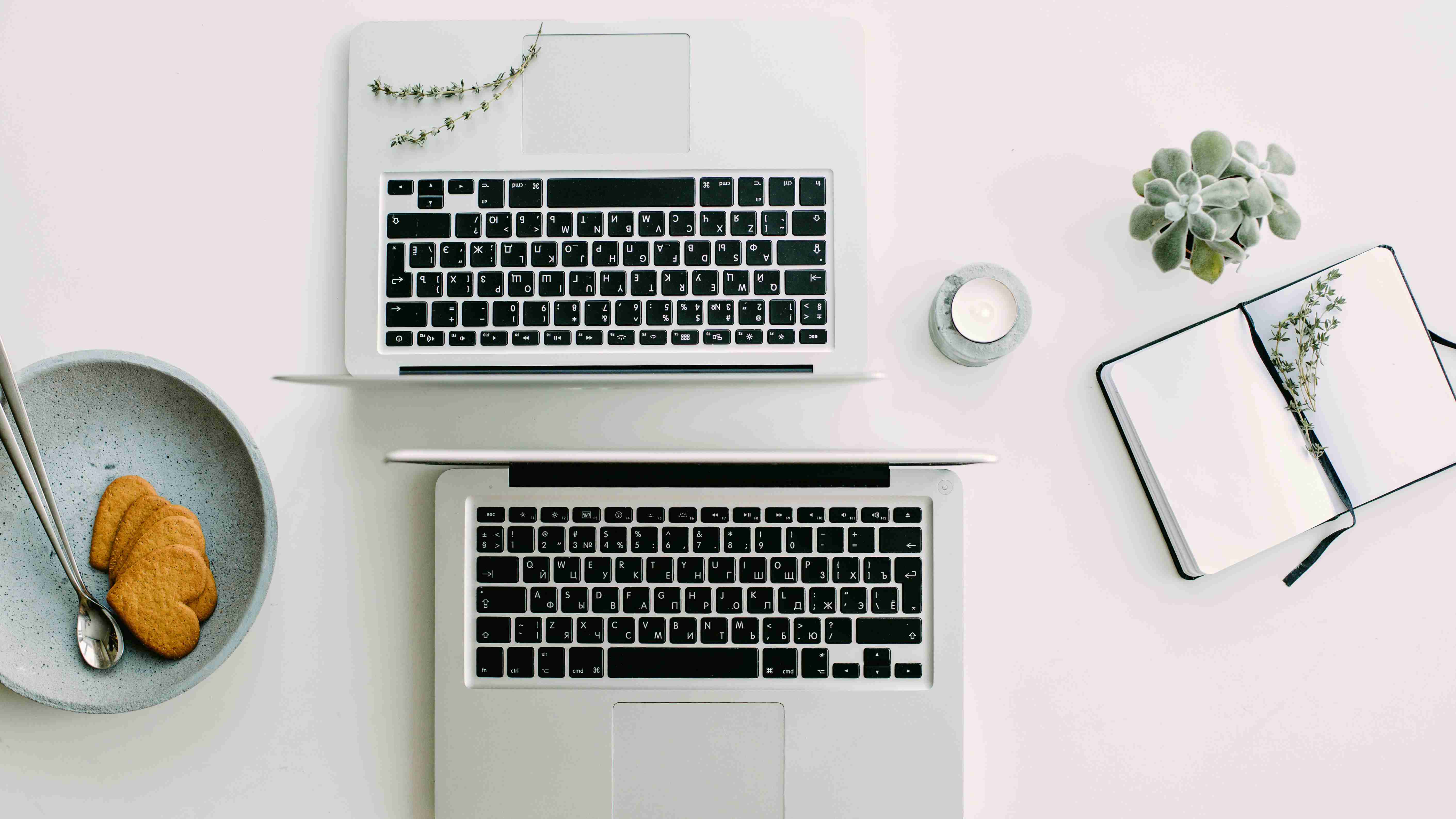
调整完成后,印章背景色为白色。
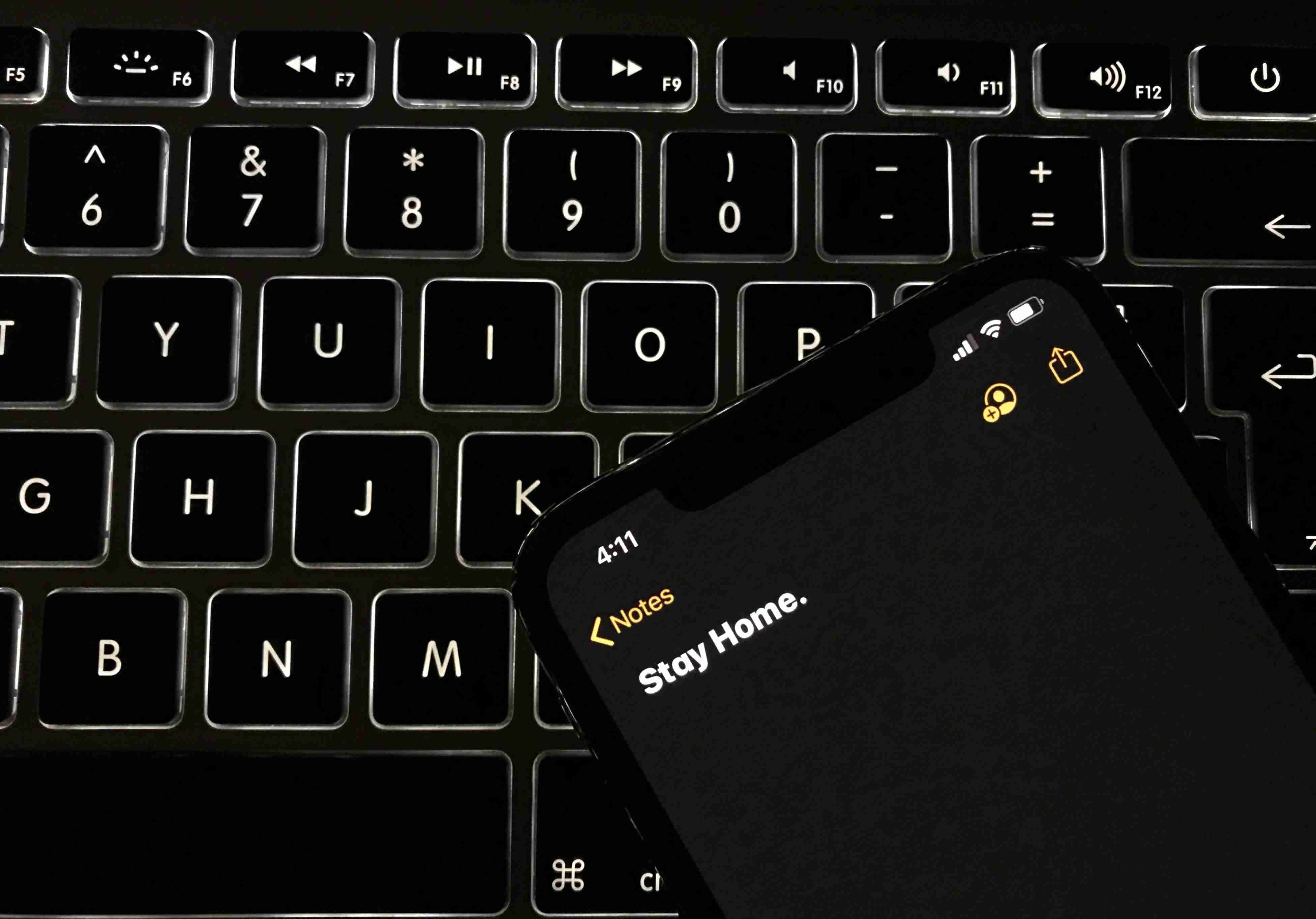
设置保存印章格式
通过“文件”→“另存为”→“png”,将印章保存至PNG格式:
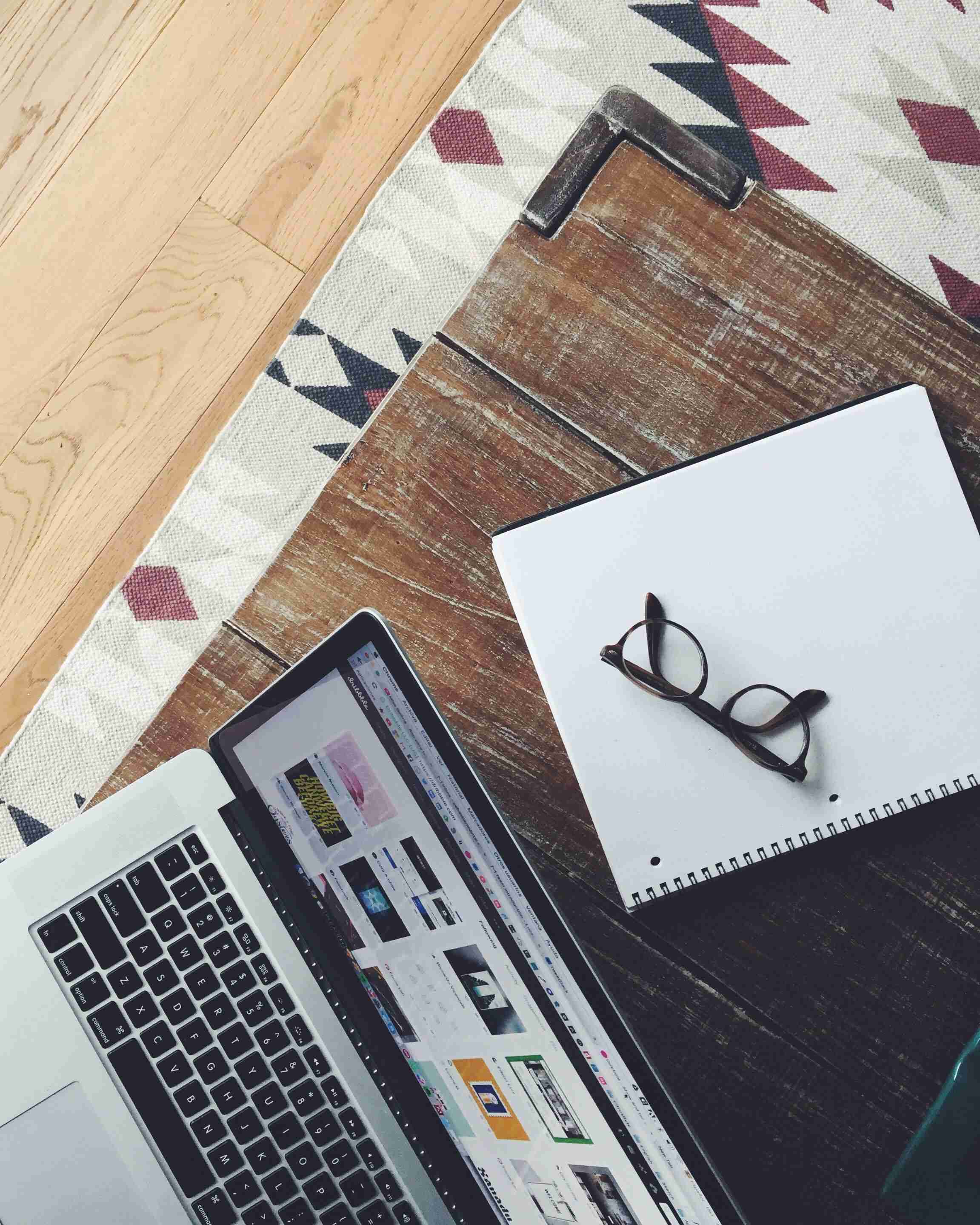
印章导入
导入印章
第一步:登录微签页面,选中“签章管理”—“新增签章”:

第二步:打开新增签章窗口,上传已处理的印章图片:

第三步:精准裁剪
贴近印模边缘裁剪,最大限度地减少印模边缘的白色空隙,以保证印模与真实印章的大小保持一致:

编辑完成相关信息后即可完成完成实体印章的导入。
第四步:印模预览
印模导入后,通过界面上的“效果预览”功能,可预览电子印章盖章效果。

第五步:设置印章尺寸和颜色
印模裁切上传后,会保持原有的大小比例。如果预览效果不理想,可以自定义设置印模的尺寸和颜色。
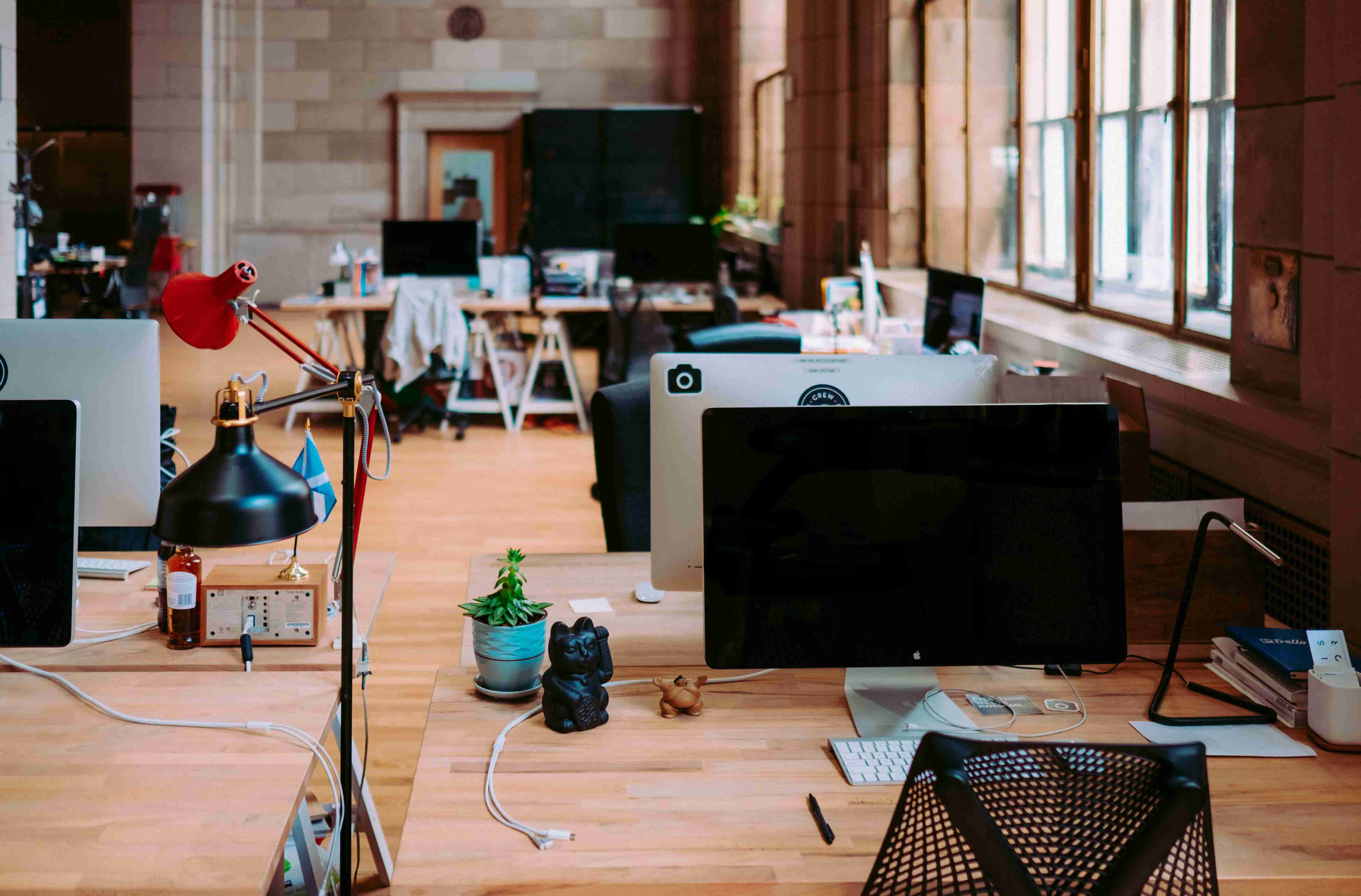
常见的印模尺寸有以下几种,大多数公章的规格为40mm*40mm:

也可根据开始尺子量好的尺寸对印模自定义尺寸设置:

还可以调整印模的颜色:

通过调色板中的颜色对印模颜色进行处理,使印模保持颜色鲜艳。
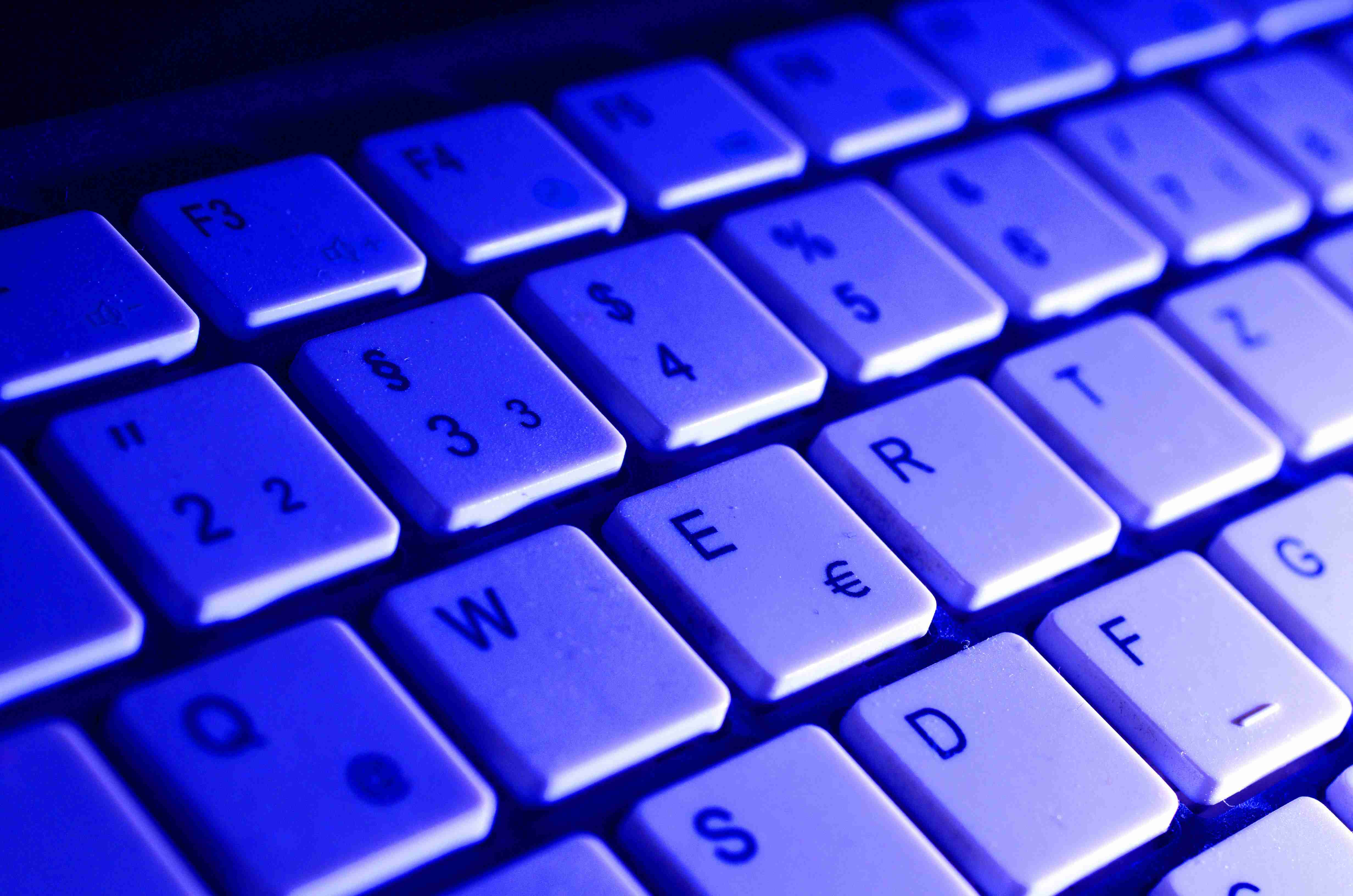
印章授权
印模制作好以后,只有将印章授权给某一个用户后,该用户才有使用该印章的权限。印章可以授权给用户,也可以授权给用户组,用户组可以包含多个用户。

密码印章
若启用签章密码,则用户在调用印章时需要输入密码。印章初印章始密码为:1234。

管理员可以在“参数列表”中修改印章密码的初始密码。

被授权的用户登录后可以手机在右上角,修改自己印章的密码。

使用者若忘记密码,可由管理员重置密码为初始密码。
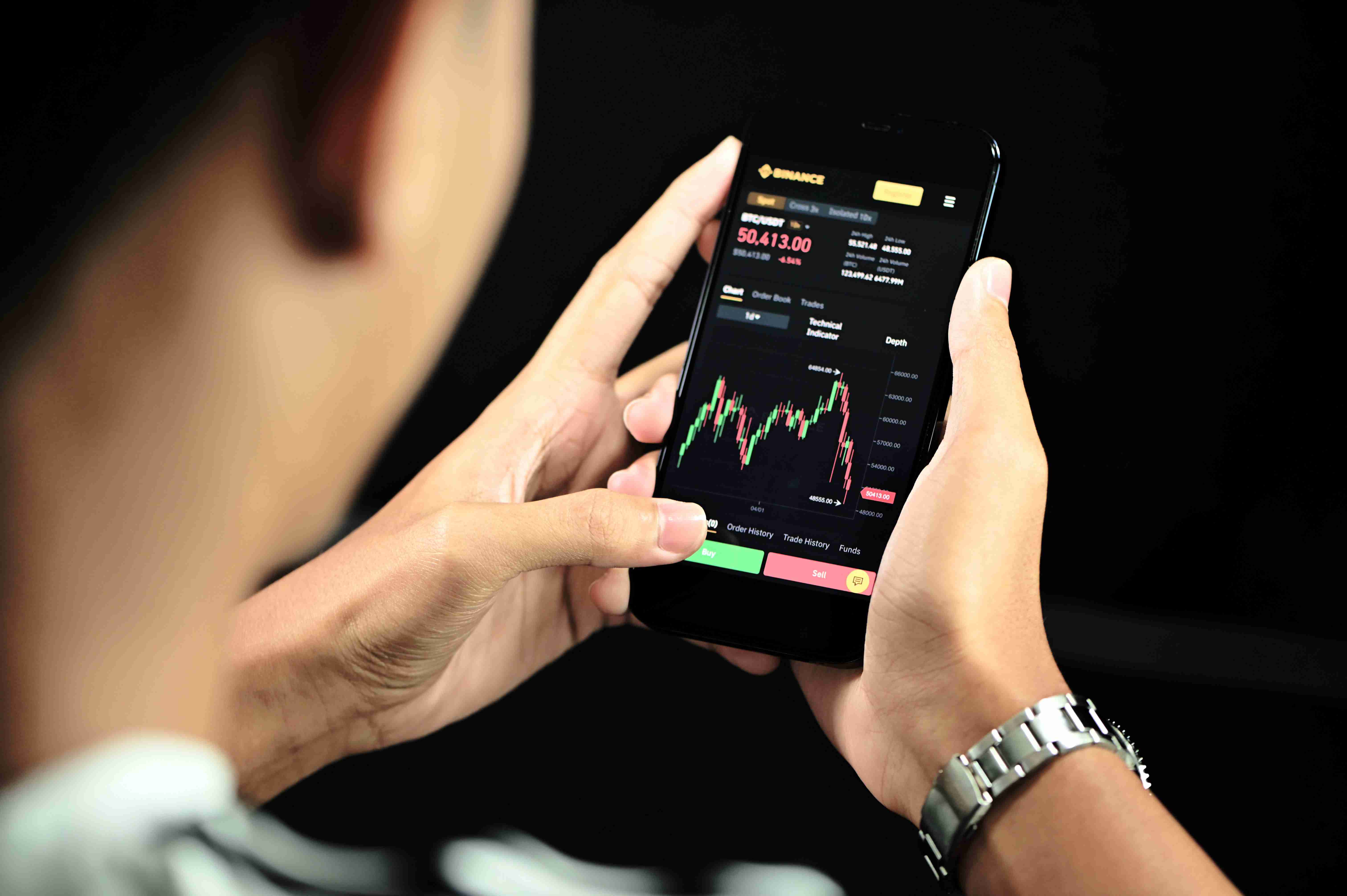
版权声明:本文内容由互联网用户自发贡献,该文观点仅代表作者本人。本站仅提供信息存储空间服务,不拥有所有权,不承担相关法律责任。如发现本站有涉嫌抄袭侵权/违法违规的内容, 请发送邮件至123456@qq.com 举报,一经查实,本站将立刻删除。

